Вставка графики: <fo:external-graphic>
Вставка графики: <fo:external-graphic>
Популярный элемент при форматировании XSL-FO — <fo:external-graphic>, при помощи которого можно вставить в документ рисунок.
С элементом <fo:external-graphic> можно применять следующие свойства:
• общие свойства доступа: source-document, role;
• общие звуковые свойства: azimuth, cue-after, cue-before, elevation, pause-after, pause-before, pitch, pitch-range, play-during, richness, speak, speak-header, speak-numeral, speak-punctuation, speech-rate, stress, voice-family, volume;
• общие свойства границ, заполнения и заднего фона: background-attachment, background-color, background-image, background-repeat, background-position-horizontal, background-position-vertical, border-before-color, border-before-style, border-before-width, border-after-color, border-after-style, border-after-width, border-start-color, border-start-style, border-start-width, border-end-color, border-end-style, border-end-width, border-top-color, border-top-style, border-top-width, border-bottom-color, border-bottom-style, border-bottom-width, border-left-color, border-left-style, border-left-width, border-right-color, border-right-style, border-right-width, padding-before, padding-after, padding-start, padding-end, padding-top, padding-bottom, padding-left, padding-right;
• общие свойства встроенных полей: space-end, space-start;
• alignment-adjust;
• baseline-identifier;
• baseline-shift;
• block-progression-dimension;
• content-height;
• content-type;
• content-width;
• dominant-baseline;
• height;
• id;
• inline-progression-dimension;
• keep-with-next;
• keep-with-previous;
• line-height;
• line-height-shift-adjustment;
• relative-position;
• overflow;
• scaling;
• scaling-method;
• src;
• width.
Как в HTML, можно устанавливать размер рисунка в документе — в XSL-FO для этого служат свойства content-height, content-width и scaling; если их не задать, рисунок будет отображен в своем первоначальном размере. Следующий пример, graphics.fo (листинг 12.4), отображает рисунок, xslfo.jpg, и подпись к нему:
Листинг 12.4. graphics.fo
<?xml version="1.0" encoding="UTF-8"?>
<fo:root xmlns:fo="http://www.w3.org/1999/XSL/Format">
<fo:layout-master-set>
<fo:simple-page-master margin-right="20mm" margin-left="20mm"
margin-bottom="10mm" margin-top="10mm" page-width="300mm"
page-height="400mm" master-name="page">
<fo:region-body margin-right="0mm" margin-left="0mm"
margin-bottom="10mm" margin-top="0mm"/>
<fo:region-after extent="10mm"/>
</fo:simple-page-master>
</fo:layout-master-set>
<fo:page-sequence master-name="page">
<fo:flow flow-name="xsl-region-body">
<fo:block space-after="12pt" font-weight="bold"
font-size="36pt" text-align="center">
Using Graphics
</fo:block>
<fo:block text-align="center">
<fo:external-graphic src="file:xslfo.jpg"/>
</fo:block>
<fo:block space-before="10pt" text-align="center" font-size="24pt">
An image embedded in a document.
</fo:block>
</fo:flow>
</fo:page-sequence>
</fo:root>
Документ PDF, созданный из graphics.fo, показан на рис. 12.3.
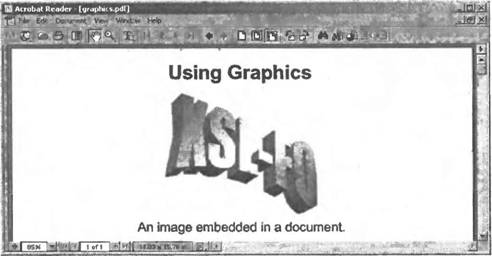
Рис. 12.3. Отображение рисунка при помощи форматирующих объектов
Вставить рисунок в результирующий документ легко, если вставку поддерживает ваше программное обеспечение. Процессор fop теперь поддерживает рисунки (еще несколько версий назад он этого не делал), поэтому вы можете вставлять рисунки при помощи элемента <fo:external-graphic> следующим образом:
<fo:block text-align="center">
<fo:external-graphic src="file:xslfo.jpg"/>
</fo:block>
Более 800 000 книг и аудиокниг! 📚
Получи 2 месяца Литрес Подписки в подарок и наслаждайся неограниченным чтением
ПОЛУЧИТЬ ПОДАРОКЧитайте также
Безопасность внешних таблиц. Параметр EXTERNAL FILE DIRECTORY
Безопасность внешних таблиц. Параметр EXTERNAL FILE DIRECTORY В определенных условиях внешние таблицы (external table) могут быть источником проблем в безопасности. Известно, что в предыдущих версиях InterBase, используя механизм внешних таблиц, можно было выкрасть всю базу целиком, от
EXTERNAL FUNCTION DIRECTORY
EXTERNAL FUNCTION DIRECTORY Параметры в ibconfig EXTERNAL_FUNCTION_DIRECTORY <quoted directory string>EXTERN
Редакторы векторной графики
Редакторы векторной графики Векторная графика сегодня популярна как никогда, очевидно, поэтому редакторов векторной графики в Linux на порядок больше, чем
Диаграммы и графики
Диаграммы и графики Разглядеть смысл, скрывающийся за бесконечными рядами чисел, может только специалист, а вот понять (или по крайней мере заявить, что понимает) гистограмму или круговую диаграмму может каждый. В VBA нет встроенных средств для создания диаграмм, но такие
Улучшение графики
Улучшение графики На данный момент игра достаточно увлекательна, но графика оставляет желать лучшего. Когда объекты проходят друг через друга, можно увидеть ограничивающие прямоугольники объекта. Надо исправить эту ситуацию.Для решения проблемы можно использовать
Форматы графики
Форматы графики В этом разделе речь пойдет о самых распространенных на сегодняшний день форматах сохранения графики в файлах. Как правило, все эти форматы поддерживаются Flash, за исключением некоторых, особо оговоренных нами. Дополнительные, менее распространенные
Правка графики
Правка графики Итак, создавать графику мы научились. Теперь давайте выясним, как ее править.Под правкой графики мы будем понимать изменение ее формы, а также ее полное или частичное удаление. Как добавить новые линии или фигуры, мы уже прекрасно знаем — достаточно
Выделение графики
Выделение графики Для выделения фрагментов графики служит очень мощный инструмент Selection Tool (Стрелка1). Чтобы его выбрать, нужно щелкнуть по кнопке в главном инструментарии: Или нажать клавишу <V> на клавиатуре. Курсор мыши после этого примет вид небольшой черной
Фрагментация и слияние графики
Фрагментация и слияние графики Прежде чем мы приступим к рассмотрению способов правки уже созданной графики, поговорим еще об одной особенности Flash. Это так называемая фрагментация графики. Суть ее в том, что монолитное, казалось бы, изображение в определенных случаях
Правка графики
Правка графики Ну что ж, пора приниматься за правку нарисованного. Как говорили древние греки — чаще поворачивай стиль. Проверим, выбран ли у нас инструмент "стрелка", так как подавляющее большинство операций по правке графики выполняются именно с его помощью. Если же для
Импорт графики
Импорт графики Существуют два способа импортировать во Flash графику, созданную в другом графическом пакете. Рассмотрим их.Первый способ очень прост. Выбираем пункт Import to Stage подменю Import меню File или нажимаем комбинацию клавиш <Ctrl>+<R>. На экране появится стандартное
Векторизация растровой графики
Векторизация растровой графики Иногда бывает нужно преобразовать импортированное растровое изображение в векторное (векторизовать его). Это может пригодиться, если мы захотим исправить импортированное растровое изображение прямо в среде Flash, не прибегая к другим
Graphic Equalizer
Graphic Equalizer Графический эквалайзер для усиления или ослабления определенной полосы частот и обеспечения визуального представления результата кривой эквалайзера. В отличие от параметрического эквалайзера, графический эквалайзер использует заданное количество
Graphic Panner
Graphic Panner Эффект Graphic Panner сочетает в себе панорамирование, расширение и регулировку фазы, давая вам возможность существенно изменить стерео изображение. Уникальные типы настроек для каждого графика, позволяют визуально оценить и изменить стерео положение каждой частоты.